|
Создание сайта на движке DLE статья от HiTmaN'a
|
|
lis_s  | Дата: Воскресенье, 10.06.2012, 14:22 | Сообщение # 1 |

Сообщений: 98
| Привет всем от HiTmaN'a. Прежде всего помогите пожалуйста с оформлением скришотов. P.S - могут быть ошибки, печатал около двух часов, так что извиняйте если что 
Вот написал полную инструкцию (Специально для CodHacks, что то типа статьи), создание сайта на движке DataLifeEngin (DLE), через локальный сервер.
Немного о DLE.
- Начнем с того, что шаблоны систем UCOZ,Wordpress,Joomla (Редко), портируются (рипы, редизайн и т.п.) на систему DLE. Так же есть чисто создаваемые студиями шаблоны, стоит только зайти в Google.
- Создание сайта через локальный сервер, позволяет выбрать любой желаемый вами домен (БЕСПЛАТНО).
- Обновление движка, переход с версии на версию, исправление ошибок или же упрощение работы для администратора сайта.
- Сама система написана на PHP.
- Для хранения базы данных используется удобный MySQL.
- Data Life Engine вошла в 2011 году в первую десятку популярных CMS.
Давайте приступим к созданию сайта.
1 Этап. Установка локального диска.
Для начала скачиваете сам пакет который поможет нам в создании локального диска. (Пакет называется Denwer).
Denwer - ссылка на скачивание пакета; http://ifolder.ru/31026949 5.44 Мб (НЕ РЕКЛАМА).
После скачивания запускаете пакет. Должно выскочить окошечко "Вы действительно хотите установить базовый пакет" жмем ДА.
Произойдет распаковка, откроется "INTERNET EXPLORER" с текстом "Инсталляция Денвера", закрываем "INTERNET EXPLORER." (Можете почитать если интересно).
Итак установка будет происходить в "Командной строке". Закрыв браузер в "Командной строке" будет сообщение "Вас приветствует программа.... и т.д). Нажимаем Enter. Далее выскочит сообщение ВНИМАНИЕ !. Нажимаем Enter.
И так пришло время указать директорию куда будет установлена программа, стандартно прописано C:\WebServers, можете оставить так, сё равно с этой папкой работать не будем, но я пропишу свой путь D:\WebServers и нажимаем Enter, прописываем
букву (y) и снова нажимаем Enter, и еще раз Enter.
Далее нужно будет указать какой буквой будет назван наш локальный (виртуальный) диск, прописываем букву Z нажимаем Enter.
И нажимаем Enter еще раз и начнется установка (копирование файлов).
После установки всё в той же "Командной строке" Denwer предложит вам два режима (нужно ввести цифру 1 или 2), прописываем цифру 1 снова бацаем по клавише Enter. Далее предлагают создать ярлыки на раб.столе прописываем букву (y), нажимаем
Enter, произойдет создание ярлыков.
И так консолька закроется, откроется снова "INTERNET EXPLORER" с сообщением "Денвер успешно установлен", закрываем браузер. И на рабочем столе обнаруживаем 3 ярлыка: "Start Denwer", "Stop Denwer", "Restart Denwer". Нажимаем на ярлык
"Start Denwer", откроется консоль нужно будет подождать пару секунд пока произойдет инициализация и программа свернется в трей. И теперь зайдя в "Мой компьютер" вы увидете локальный диск Z. На него и будем устанавливать наш сайт.
ВНИМАНИЕ ДИСК Z служит только для работы с сайтом и не более. И так первый этап завершен.
2 Этап. Установка DLE (Движка), создание базы в MySQL, начальный этап создания сайта.
И так заходим в наш локальный диск Z, нас интересует только папка "HOME" заходим в неё. Тут вы увидете несколько папок, но они нам не нужны создаем свою папку (это и будет наш сайт).
Поясняю - СОЗДАЕТЕ ПАПКУ со своим адрессом и своим доменом я назову свою папку к примеру "rusinformation-site.org"(НЕ РЕКЛАМА), (главное смотрите, что бы сайта с такой же ссылкой не было, по этому проверяйте при помощи браузерной
строки). Создали папку, заходим в неё и создаем там папку с названием "www" (Там будет находится движок сайта, шаблон сайта и т.п).
И так пришло время скачать движок, я использую новый движок версии 9.6., поискать движки можно в строке браузера. Учтите вы скачете пиратскую версию движка, по ходу мы сделаем движок лецензионным так что ничего страшного. У меня есть движки двух версии (см.ниже), советую работать с 9.6.
Движок версии 9.6 - http://ifolder.ru/31027182 (НЕ РЕКЛАМА).
Движок версии 9.5 - http://ifolder.ru/31027183 (НЕ РЕКЛАМА).
И так скачиваете, распаковываете. Далее заходите в распакованый движок (нам нужна только папка "upload" (в ней хранится сам движок)). Заходим в папку "upload", выделяем все, копируем, заходим в наш локальный диск Z, в "Home", в нашу созданную папку (ваш сайт), в папку www и туда вставляем, то что скопировали.
После того как скопировалось, заходим в браузер и в адрессную строку прописываем http://localhost (Не важно, какой браузер).
Вас перекинет на страничку "Ура, заработало!" и ищем внизу в Утилитах "phpMyAdmin - администрирование СУБД MySQL".
Заходим вас перекидывает в localhost. Далее создаете новую базу данных (см ниже скриншот).
1) прописываем название базы mydatabase
2) нажимаем создать.
Нас перекинет на страничку, и в центре увидете сообщение "БД mydatabase была создана"..
Нужно вернутся на главную страничку нажимаем на домик слева (под логотипом phpMyAdmin)..
Вернулись на главную, выбираем пункт "Привилегии" нажимаем "Добавить нового пользователя", и далее прописываете, как ниже на скриншоте.
1) Имя пользователя Admin
2) Хост выбираете Local (из выподающего меню) и автоматически впишется в соседнюю строчку "localhost".
3) Пароль, пишете свою любой пороль, и ниже подтверждаете свой пороль.
4) Нажимаем "отметить все".
5) И нажимаете на кнопку "Пошёл".
Будет сообщение "Был добавлен новый пользователь."
Пришло время воспользоватся ярлыком (на рабочем столе), "Restart Denwer". Что бы изменения, которые мы сделали в MySQL, вступили в работу.
Вкладочку в который мы только что работали, можете закрыть, но сам браузер нам понадобится. И так в адрессной строке прописываете название вашей папки, которую мы создавали в папке home и добавлете install.php.
У меня это будет выглядеть так:
"http://rusinformation-site.org/install.php" (НЕ РЕКЛАМА). (См.Скриншот ниже)
1) Закрыть вкладку
2) Открыть новую вкладку и прописать название вашей папки созданной в диске Z - home. и дописать к этому /install.php
3 Этап. Установка движка - создание сайта. Активация движка.
И так прописав (свой сайт/install.php) мы попадаем на страничку инсталляции движка. Нажимаем кнопочку "Начать установку". Ставим галочку "Я принимаю данное соглашение" нажимаем продолжить. Далее будет страничка "Проверка установленных компонентов PHP", там есть только одна кнопка "продолжить" и ничего больше, нажимаем на неё.
Далее будет аналогичная страничка но только снизу посмотрите и убедитесь, что у вас такое же сообщение как и у меня. "Проверка успешно завершена! Можете продолжить установку!" (см. ниже скриншот). Нажимаем продолжить.
И тут у нас будет "Конфигурация системы" придется заполнить строчки (См. ниже скриншот).
Прописываем данные созданные в MySQL
1) Имя Базы "mydatabase".
2) Имя пользователя "Admin".
3) Пороль (Прописываете тот который писали в MySQL, при регистрации нового пользователя).
4) Пишете свои данные (Это будет Администратор сайта и доступ к панели управления сайта).
5) Продолжить.
Все движок установлен. Далее сворачиваем браузер идем в локальный диск Z - home - ваш сайт - www и удаляем файл "install.php".
Можете посмотреть на страницы своего сайта, но нам еще нужно активировать движок.
Что бы посмотреть сайт просто прописываете в адресс название своей папки (в моём случае "rusinformation-site.org").
Любуетесь, конечно это не сайт вашей мечты, но это можно исправить если понять систему и умение пользоватся Photoshop'om.
И так давайте активируем движок.
Заходим на http://dlekey.cn/ (Не реклама). И прописываем данные сайта. (См. ниже скриншот).
1) Ваш сайт
2) Выбираете версию движка
3) Нажимаете Генерировать
4) Ключ сгенерирован в поле, копируете ключ и идем активировать.
Идем в локальный диск Z - home - ваш сайт - www - engin - data открываете confing.php, добавляете строчки в самый низ перед ); (См. ниже скриншот).
Все готово. Движок активирован, сайт работает, остается зайти в свой профиль и освоить систему.
Если есть вопросы задавайте их в ЛС или в этой теме (ну если конечно её не прикроют). 
Сообщение отредактировал DroGen - Воскресенье, 10.06.2012, 14:44 |
| |
| |
|
Дроген  | Дата: Воскресенье, 10.06.2012, 14:52 | Сообщение # 3 |

Сообщений: 2920
| Quote (RainbOw_DasH) (если не копипаст)
нет, не копипаст
ну а если честно, то самое полезное это Начало и Конец статьи.
всему остальному можно догадаться
|
| |
| |
Килогерця  | Дата: Воскресенье, 10.06.2012, 15:02 | Сообщение # 4 |

Титул:
DayZ Anchorage
Сообщений: 3336
| Спасибо большое!
Skype:ch_seller
|
| |
| |
|
RainbOw_DasH  | Дата: Воскресенье, 10.06.2012, 15:11 | Сообщение # 6 |

Сообщений: 328
| Quote (DroGen) всему остальному можно догадаться
Ну не говори. Ко мне добавились один раз и пытались узнать как поставить вордпресс
e275679e3b0f1b45906d74403a9b5b40 Инвайт для GameMiner (Ежедневно буду менять)
[Разрешение на продажу] [Разработка сайтов и дизайнов]

Заменять букву на * в грубом слове - то же самое, что и делать минет посреди площади, прикрываясь рукой. © Henkel
|
| |
| |
Дроген  | Дата: Воскресенье, 10.06.2012, 15:13 | Сообщение # 7 |

Сообщений: 2920
| Quote (RainbOw_DasH) Ко мне добавились один раз и пытались узнать как поставить вордпресс
и они спрашивали Что такое БД и куда что вписывать? Бред же. таких людей или в Вики посылать, или на ucoz.com
|
| |
| |
|
RainbOw_DasH  | Дата: Воскресенье, 10.06.2012, 15:18 | Сообщение # 9 |

Сообщений: 328
| Quote (DroGen) и они спрашивали Что такое БД и куда что вписывать
Они все расспрашивали. Как загрузить шаблон? Как поставить и настроить его? Как создать БД? Короче я сказал "идите в гугл :3"
e275679e3b0f1b45906d74403a9b5b40 Инвайт для GameMiner (Ежедневно буду менять)
[Разрешение на продажу] [Разработка сайтов и дизайнов]

Заменять букву на * в грубом слове - то же самое, что и делать минет посреди площади, прикрываясь рукой. © Henkel
|
| |
| |
Whispering  | Дата: Воскресенье, 10.06.2012, 15:21 | Сообщение # 10 |
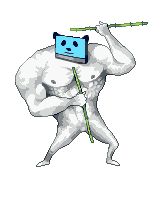
Титул:
We can’t stop here, this is bat country
Сообщений: 963
| Да вы тру-хакеры, гордитесь тем что можете DLE установить.

|
| |
| |
AtLaST  | Дата: Воскресенье, 10.06.2012, 15:30 | Сообщение # 11 |

Титул:  Сообщений: 1860
| Quote (Whispering) DLE установить.

На официальном сайте есть инструкция.
Skype: evilcat-ru
|
| |
| |
|
AirForce  | Дата: Воскресенье, 10.06.2012, 15:39 | Сообщение # 13 |

Титул:
Не спорь, у меня 187ci!
Сообщений: 837
| Мне гайд про vBulletin выкладывать?
|
| |
| |
Килогерця  | Дата: Воскресенье, 10.06.2012, 15:44 | Сообщение # 14 |

Титул:
DayZ Anchorage
Сообщений: 3336
| Rebound, Давай
Skype:ch_seller
|
| |
| |
|